Slik redigerer du en hyperkobling i Google Dokumenter
Google Dokumenter gir deg muligheten til å opprette hyperkoblinger i dokumentene dine som leserne kan klikke for å åpne en webside. Du kan opprette disse koblingene manuelt, eller avhengig av innstillingene i applikasjonen og informasjonen du har skrevet, kan Google Dokumenter til og med lage noen koblinger automatisk.
Men du kan oppleve at en kobling er feil, eller at du ønsker å endre websiden destinasjon når noen klikker på koblingen. Heldigvis er det mulig å redigere en eksisterende hyperkobling i Google Dokumenter, slik at du kan velge hvilken som helst ankertekst og destinasjonsadresse du ønsker for noen av koblingene i dokumentet.
Slik endrer du en kobling i Google Dokumenter
Trinnene i denne artikkelen ble utført i skrivebordsversjonen av Google Chrome. Denne guiden forutsetter at du allerede har en Google Docs-fil som inneholder en kobling som du vil endre. Du vil kunne endre URL-adressen til lenken, ankerteksten til lenken eller begge deler.
Trinn 1: Logg på Google Drive-kontoen din og dobbeltklikk på Dokumenter-filen som inneholder koblingen du vil endre.
Trinn 2: Klikk hvor som helst på hyperkoblingen du vil endre.

Trinn 3: Velg Endre- alternativet.
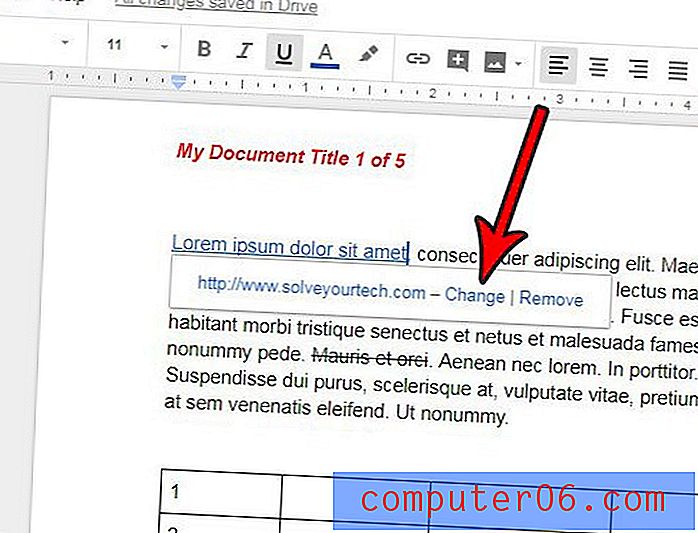
Trinn 4: Endre informasjonen i tekstfeltet hvis du vil endre ankerteksten, endre informasjonen i koblingsfeltet hvis du vil endre destinasjonen til den klikkede hyperkoblingen, og klikk deretter på Bruk- knappen for å gjøre endringen.
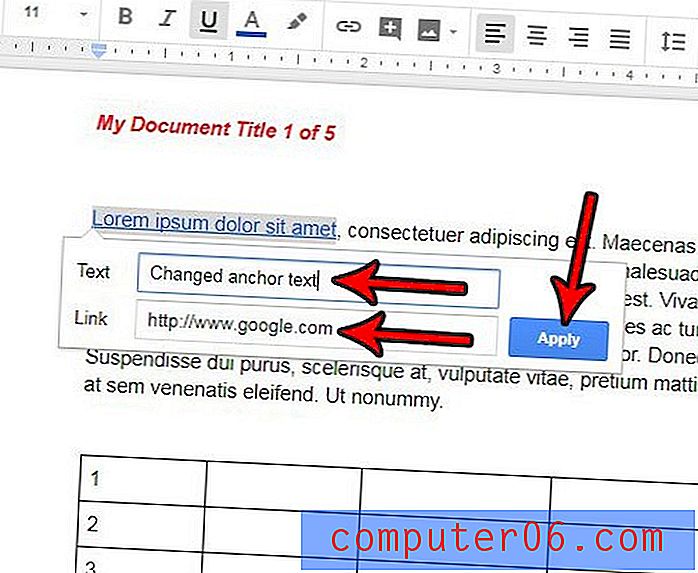
Er du lei av at Google Dokumenter automatisk oppretter en hyperkobling når du skriver inn en web-adresse i et dokument? Finn ut hvordan du slår av automatisk hyperkobling i Google Dokumenter for å stoppe applikasjonen fra å lage klikkbare lenker på egen hånd.



